
Auparavant, vous saviez seulement que Samsung Bixby pouvait être utilisé pour vérifier la température et l'humidité des appareils domestiques fonctionnant avec l'interrupteur intelligent SONOFF TH10/16 via une simple commande vocale, mais maintenant vous aurez aussi la possibilité de contrôler plus de fonctionnalités des appareils SONOFF avec lui.
Qu'est-ce que Samsung Bixby ?
Bixby est un tout nouveau compagnon dans l'écosystème de la maison intelligente SONOFF, qui vous permet de faire des choses par commandes vocales, tout en supportant aussi le toucher et le tapotement. Semblable à Siri pour Apple, Bixby est un assistant virtuel considéré comme le Siri de Samsung, ou vous pouvez le voir comme la tentative de Samsung de rivaliser avec Amazon Alexa et Google Assistant. Bien qu'il n'ait pas rencontré un grand succès comparé aux trois autres assistants virtuels, il reste un assistant indispensable pour les utilisateurs Samsung, et est préinstallé sur leurs téléphones mobiles. Il peut apprendre la voix individuelle et personnaliser les réponses pour vous.
De plus, il offre plus de fonctionnalités de personnalisation que Siri. Avec Bixby, vous pouvez utiliser des commandes vocales pour contrôler vos appareils domestiques, lancer vos émissions préférées, baisser la luminosité de l'écran, vérifier la météo, recevoir des rappels de réunions, ouvrir une application spécifique, allumer ou éteindre tous vos appareils en même temps, etc.
Dans cet article, l'assistant numérique Bixby est présenté pour contrôler les appareils intelligents SONOFF. Laissez Bixby s'occuper de tout pour vous.
Sur quels appareils SONOFF Bixby est-il disponible ?
Voici une liste de produits pour les appareils intelligents SONOFF compatibles avec Samsung Bixby :

Comment configurer Bixby pour contrôler les appareils SONOFF ?
Avant de commencer, deux choses à faire : lier vos comptes eWeLink et SmartThing afin que vos appareils SONOFF sur eWeLink soient synchronisés avec votre application smartThings , ce qui permet à Bixby d'accéder à vos appareils SONOFF via des commandes vocales. Si vous souhaitez utiliser votre voix pour réveiller directement Bixby sans avoir besoin d'appuyer sur la touche Bixby au départ, suivez simplement le guide ci-dessous.
- Allez sur le côté gauche de votre téléphone Samsung et appuyez sur la touche Bixby (sous la touche de volume).
- Depuis l'écran d'accueil, appuyez sur l'icône « Touche Accueil » en bas à droite.
- Accédez à « Comment utiliser » et poursuivez vers la page d'introduction « Comment parler à Bixby ».
- Appuyez sur « Configurer le réveil vocal ».
- Depuis l'écran de réveil, activez « Réveil avec “Hi, Bixby” » sur « Activé ».
- Puis appuyez sur "Démarrer" pour enregistrer votre voix.
- Après l'enregistrement de votre voix, vous verrez que le réveil vocal Bixby a été configuré avec succès. Ici, vous pouvez également ajuster la "Sensibilité du réveil" à faible, moyen ou élevé selon vos besoins.
- Tout est configuré. Vous pouvez maintenant contrôler directement les appareils SONOFF en disant « Hi Bixby, allume … ».

Qu'est-ce que les routines Bixby ?
La Routine Bixby est une fonctionnalité intéressante qui vous permet d'utiliser une configuration simple sur votre téléphone Samsung pour automatiser différentes actions dans votre vie quotidienne. Fonctionnant comme IFTTT (If This, Then That), vous pouvez configurer des routines déclenchées selon l'heure, un lieu ou un événement. Par exemple, vous pouvez configurer une routine matinale où l'ampoule intelligente SONOFF s'allume automatiquement à une heure prédéterminée. De plus, vous pouvez définir une scène comme action pour qu'elle soit déclenchée selon l'une des trois conditions ci-dessus dans les Routines Bixby.
Samsung utilise cette compétence pour apprendre vos habitudes et suggérer des routines selon vos préférences d'utilisation sur votre téléphone mobile, vous faisant gagner du temps et accomplir vos tâches plus efficacement.
Comment configurer les Routines Bixby sur le Samsung Galaxy pour contrôler les appareils SONOFF ?
Dans cet exemple, j'ai configuré une routine où la lumière connectée avec SONOFF BASICR3 s'allume automatiquement quand je me réveille.
- Ouvrez "Paramètres" sur votre téléphone Samsung.
- Faites défiler vers le bas pour révéler "Fonctionnalités avancées" et y accéder.
- Activez "Routines Bixby" en position "Activé".
- Sélectionnez "Routines Bixby" pour configurer une routine.
- Sélectionnez une routine prédéfinie, ou appuyez sur l'icône "+" en haut à droite pour configurer.
- Appuyez sur "Suivant" pour ajouter une action.
- Sélectionnez "Dossier intelligent" puis "Activé", appuyez sur "Terminé".
- Ajoutez un nom à votre routine et appuyez sur "Terminé".
- La routine a été créée avec succès.


De plus, vous pouvez également définir une scène au lieu d'un seul appareil comme action dans une routine, la scène sera automatiquement déclenchée lorsque la condition sera remplie. Si vous souhaitez déclencher une scène dans une routine, vous devez d'abord créer une scène intelligente dans l'application SmartThings.
Ici, il ne sera pas expliqué comment configurer des scènes intelligentes, mais voici un aperçu de la façon dont vous pouvez commencer :
C'est tout. Vous pouvez créer d'autres routines de la même manière pour d'autres scènes, ou simplement sélectionner des routines prédéfinies dans les onglets existants.


















































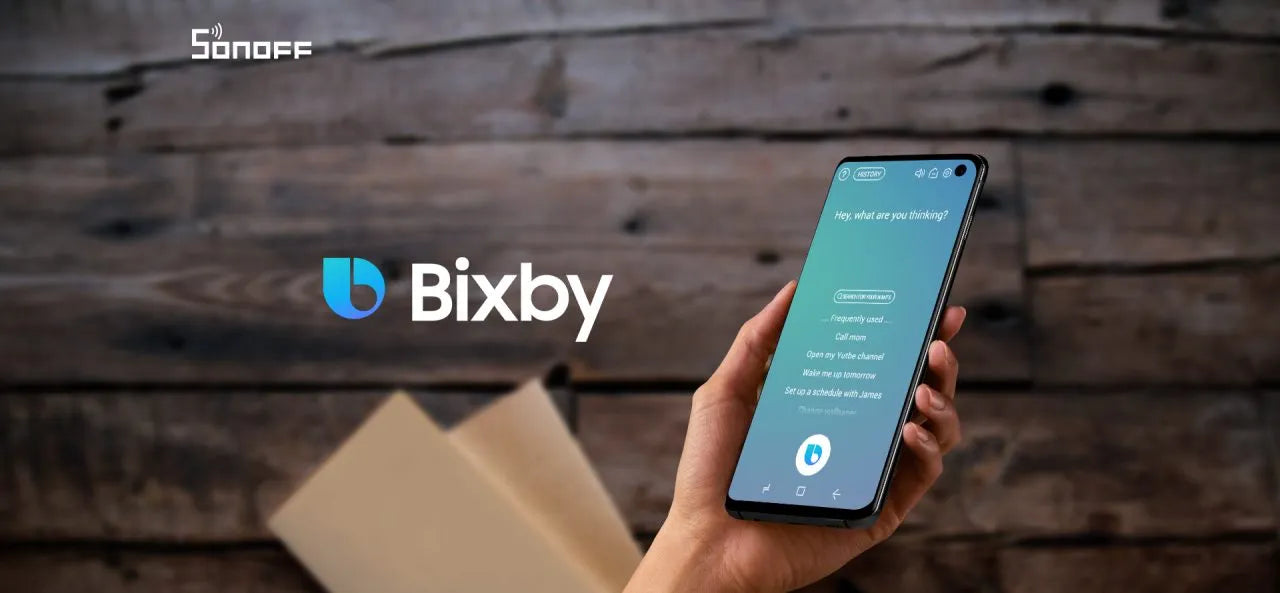

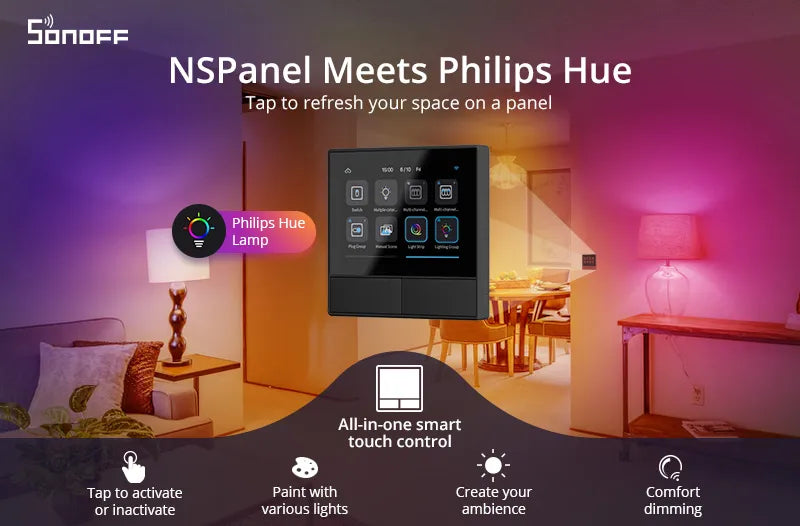

1 commentaire
Om Rajput
Om Rajput
Laisser un commentaire
Tous les commentaires sont modérés avant d'être publiés.
Ce site est protégé par hCaptcha, et la Politique de confidentialité et les Conditions de service de hCaptcha s’appliquent.